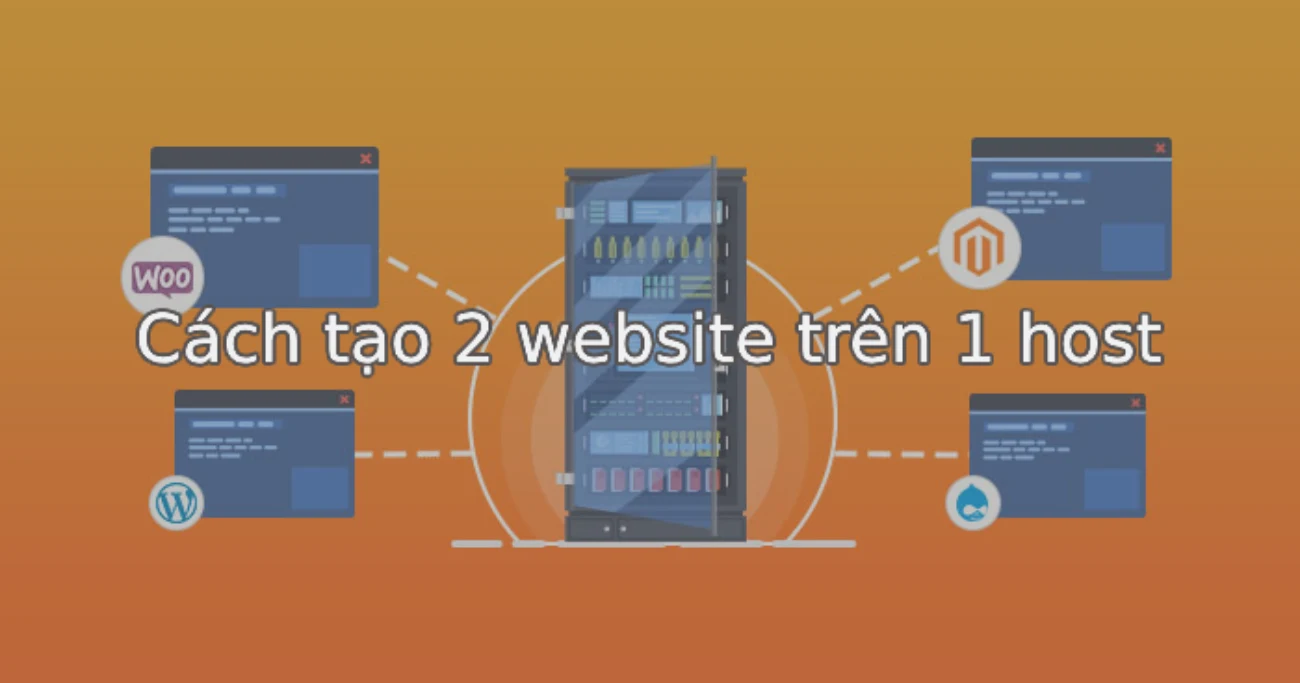Trong bài viết này, HostingRaft.com sẽ hướng dẫn bạn cách tận dụng 1 hosting để quản lý 2 website (hoặc nhiều hơn) một cách hiệu quả và tiết kiệm chi phí. Cụ thể, chúng ta sẽ cùng tìm hiểu 2 cách tạo 2 website trên 1 host tương ứng với 2 trường hợp sau đây:
- Cách tạo 2 website trên 1 host cPanel.
- Cách tạo 2 website trên 1 host DirectAdmin.
Nhưng trước tiên, hãy cùng trả lời câu hỏi “Tại sao cần trỏ nhiều domain về cùng 1 hosting?” và “1 hosting có thể lưu trữ được bao nhiêu website?“.
Lợi ích của việc trỏ nhiều domain về cùng 1 hosting là gì?
Câu trả lời đơn giản là sẽ có 2 lợi ích chính như sau:
1. Quản lý dễ dàng & thuận tiện – kiểm soát tất cả các trang web tại một nơi.
Quản lý nhiều trang web có thể là một thách thức. Việc phải đăng nhập và đăng xuất liên tục khi làm việc trên các trang web khác nhau tốn thời gian và không thuận tiện. Tuy nhiên, khi bạn trỏ nhiều tên miền về cùng một hosting, bạn chỉ cần đăng nhập một lần và có thể quản lý tất cả các trang web từ một bảng điều khiển duy nhất.
2. Tiết kiệm chi phí hosting.
Chi phí hosting có thể tích luỹ theo thời gian. Nếu bạn sở hữu nhiều trang web và mỗi trang cần một hosting riêng, chi phí sẽ tăng lên nhanh chóng. Bằng cách lưu trữ nhiều website trên cùng 1 hosting, bạn sẽ tiết kiệm được một khoản tiền đáng kể.
1 hosting có thể lưu trữ được bao nhiêu website?
Số lượng website mà bạn có thể tạo trên 1 hosting phụ thuộc vào gói dịch vụ hosting mà bạn sử dụng. Mỗi nhà cung cấp hosting có quy định riêng về giới hạn này. Điều quan trọng là bạn nên lựa chọn gói dịch vụ phù hợp với nhu cầu của mình.
Một số nhà cung cấp hosting có thể cho phép bạn tạo số lượng website không giới hạn trên một hosting. Tuy nhiên, bạn cũng cần xem xét các yếu tố khác như dung lượng, băng thông, tốc độ, bảo mật, hỗ trợ kỹ thuật, và giá cả để đảm bảo bạn có trải nghiệm tốt nhất.
Cách tạo 2 website trên 1 host (trỏ nhiều domain về 1 hosting)
Sau đây, HostingRaft sẽ hướng dẫn bạn cách tạo 2 website trên 1 host đối với cả 2 trường hợp là:
- Hosting sử dụng cPanel.
- Hosting sử dụng DirectAdmin.
Cách setup 1 hosting nhiều domain trên cPanel.
Nếu hosting của bạn sử dụng cPanel, bạn có thể thực hiện 1 trong 2 cách sau để trỏ trỏ nhiều domain về 1 hosting.
- Cách 1: Sử dụng chức năng Addon Domains.
- Cách 2: Sử dụng chức năng Parked Domain.
Cách 1: Sử dụng Addon Domains để trỏ nhiều domain về 1 hosting.
Addon Domains cho phép bạn thêm tên miền mới vào hosting một cách dễ dàng. Bạn có thể thực hiện các bước sau.
- Bước 1: Đăng nhập vào trang quản trị của cPanel.
- Bước 2: Truy cập mục “Addon Domain“.
- Bước 3: Điền thông tin tên miền mới và thư mục lưu trữ:
- New Domain Name: tên miền thứ 2 mà bạn muốn add.
- Subdomain: Bạn có thể để mặc định.
- Document Root: Chọn thư mục cho tên miền mới.
- Create an FTP Account associated with this Addon Domain: Tích chọn nếu bạn muốn tạo tài khoản FTP liên kết với Addon Domain mới. (Xem thêm: Addon Domain là gì?).
- FTP Username.
- Password.
- Password (again): Nhập lại mật khẩu.
- Bước 4: Hoàn thành bằng cách chọn “Add Domain“.
Cách 2: Sử dụng Parked Domain để trỏ nhiều domain về 1 hosting.
Parked Domain là một tên miền khác có thể chia sẻ dữ liệu file với tên miền chính. Các bước thực hiện bao gồm:
- Bước 1: Đăng nhập vào trang quản trị của cPanel.
- Bước 2: Trong phần “DOMAINS“, chọn “Aliases” (tên của Parked Domain).
- Bước 3: Điền thông tin của tên miền mới và chọn “Add Domain“.
- Bước 4: Kiểm tra kết quả và cập nhật DNS nếu cần.
Cách setup 1 hosting nhiều domain trên DirectAdmin.
Đối với DirectAdmin, bạn sử dụng “Domain Pointer” để trỏ tên miền. Các bước thực hiện:
- Bước 1: Đăng nhập vào DirectAdmin và truy cập trình quản lý hosting.
- Bước 2: Chọn “Domain Pointers“.
- Bước 3: Nhập tên miền phụ và chọn “Add“.
Lưu ý: thời gian cần thiết để Domain Pointer được active có thể lên đến 24 giờ.
Lời kết.
Hy vọng bài viết này đã giúp bạn biết cách tạo 2 website trên 1 host. Nếu bạn còn có bất kỳ câu hỏi nào, hãy để lại trong phần bình luận bên dưới, chúng tôi sẽ trả lời bạn trong thời gian sớm nhất. Chúc bạn thành công.
Bài viết liên quan: